Pokud rádi spouštíte všechny své úkoly přes terminál jako já, možná jste si všimli, jak je to někdy nudné s černým pozadím a bílo/šedým textem. Naštěstí existuje několik způsobů, jak do příkazového řádku vnést trochu života a barev. Někteří se pokoušejí změnit pozadí na nějaké přímé barvy přátelské k očím, zatímco jiní mění barvu textu a písmo. V tomto článku probereme dva způsoby, jak si přizpůsobit celkovou zkušenost s terminálem:
- Změna písma terminálu
- Konfigurace koncového zvonku
Když je terminál tak nudný, proč vůbec používáme příkazový řádek?
Pokud jste obeznámeni s terminálem, nechcete opustit pohodlí příkazové řádky a jít někam jinam, abyste dělali své každodenní technické činnosti. Vždy existuje způsob, jak provést téměř všechny naše úkoly přímo v terminálu. Použití terminálu zefektivňuje a ještě urychluje určité úkoly. Nástroje příkazového řádku nespotřebovávají příliš mnoho zdrojů, takže jsou skvělou alternativou k běžným grafickým aplikacím, zvláště pokud máte problém se starším hardwarem.
Pojďme se tedy podívat, jak můžete upravit příkazový řádek Debianu tak, aby vyhovoval vašim vizuálním potřebám na systému Debian 10.
Změna písma terminálu
Pokud se bojíte, že výchozí velikost písma může z dlouhodobého hlediska poškodit váš zrak nebo pokud písmo samo o sobě není příjemné pro vaše oči, existují způsoby, jak to změnit. Rozhraní terminálu je přizpůsobitelnější, než si myslíte. Přizpůsobení velikosti písma je pouze jedním z mnoha nastavení, která můžete provést v příkazovém řádku.
Chcete-li upravit písmo textu terminálu, postupujte podle těchto kroků:
Krok 1:Otevřete Terminál
Otevřete aplikaci Terminál tak, že k ní přistoupíte pomocí vyhledávání ve spouštěči aplikací:
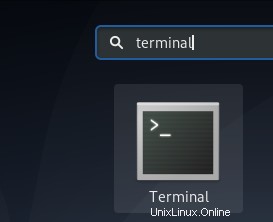
Krok 2:Přístup k předvolbám terminálu
Předvolby Terminálu vám umožňují provést několik přizpůsobení celkového prostředí Terminálu. To také zahrnuje změnu písma a velikosti písma textu terminálu. Existují dva způsoby, jak získat přístup k zobrazení Předvolby:
1. Klikněte na nabídku Úpravy a poté vyberte možnost Předvolby následovně:
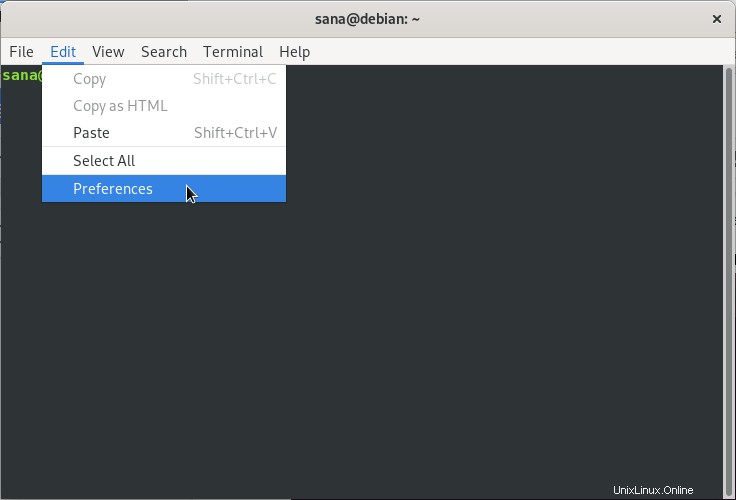
2. Klepněte pravým tlačítkem v okně Terminál a poté z nabídky vyberte Předvolby následovně:
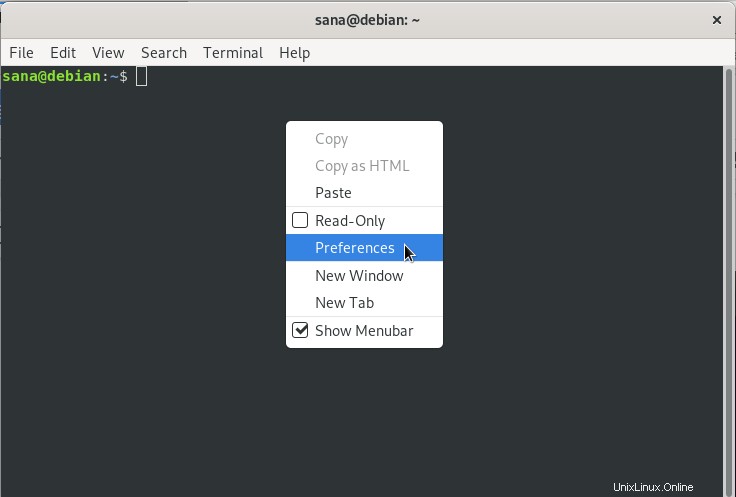
Zobrazení předvoleb se otevře v následujícím zobrazení. Zobrazení Předvolby se ve výchozím nastavení otevře v zobrazení nepojmenovaného profilu. Předvolby vám umožňují vytvářet vlastní profily, které můžete použít na svůj terminál podle svých potřeb. K úpravě nastavení písma však použijeme tento výchozí nepojmenovaný profil:
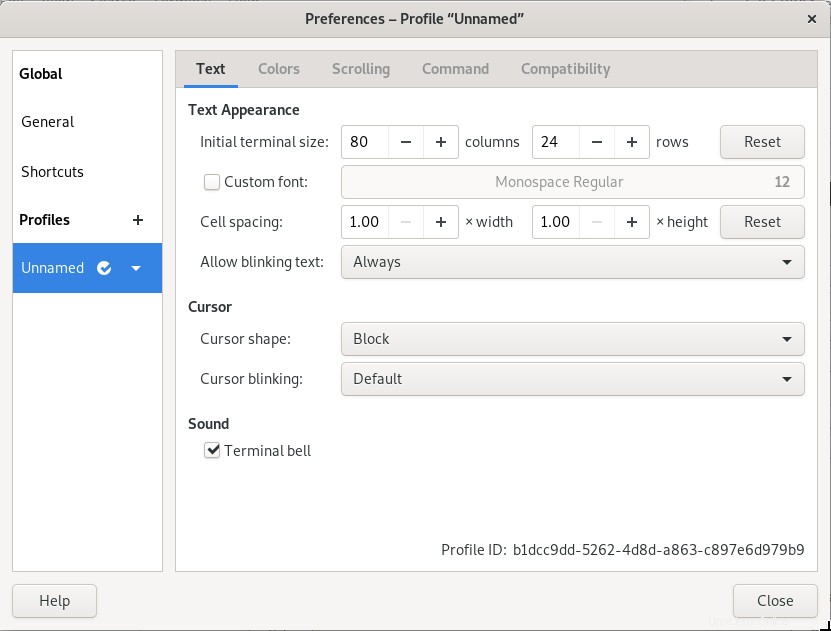
Krok 3:Upravte předvolby terminálu
V zobrazení Předvolby zkuste najít možnost Vlastní písmo, která není ve výchozím nastavení zaškrtnuta. Nyní, když chcete povolit vlastní písmo, zaškrtněte tuto možnost a poté klikněte na tlačítko Typ a velikost písma. Ve výchozím nastavení bude mít toto tlačítko jako vybrané písmo Monospace Regular 12. Po kliknutí na toto tlačítko se otevře následující možnost „Vybrat písmo terminálu“:
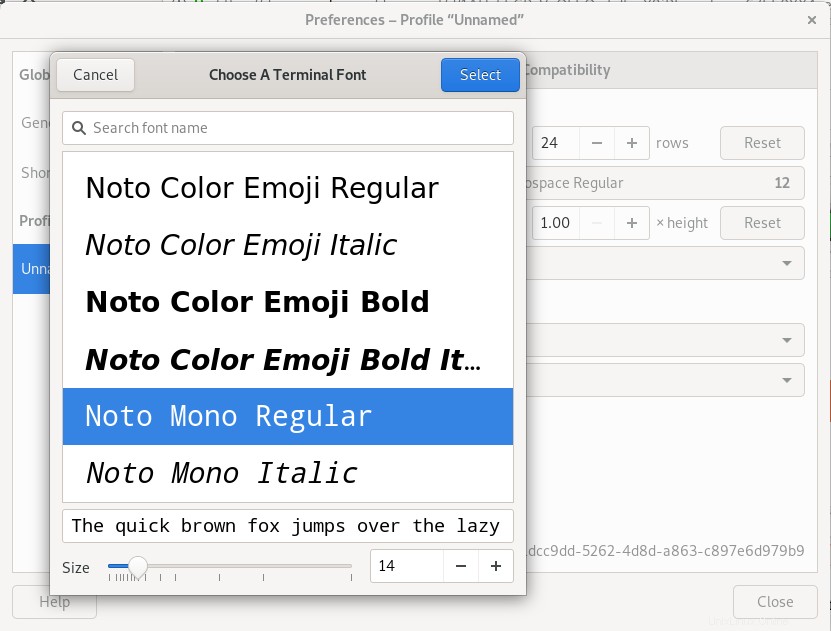
Tento dialog vám umožňuje vyhledat písmo, procházet seznam písem a zobrazit náhled vybraného písma. Zde vyberte požadované písmo a poté pomocí posuvníku nebo vstupního pole zadejte velikost textu.
Poté klikněte na tlačítko Vybrat umístěné v pravém horním rohu dialogu pro potvrzení výběru. Tím se vrátíte zpět do zobrazení Předvolby:
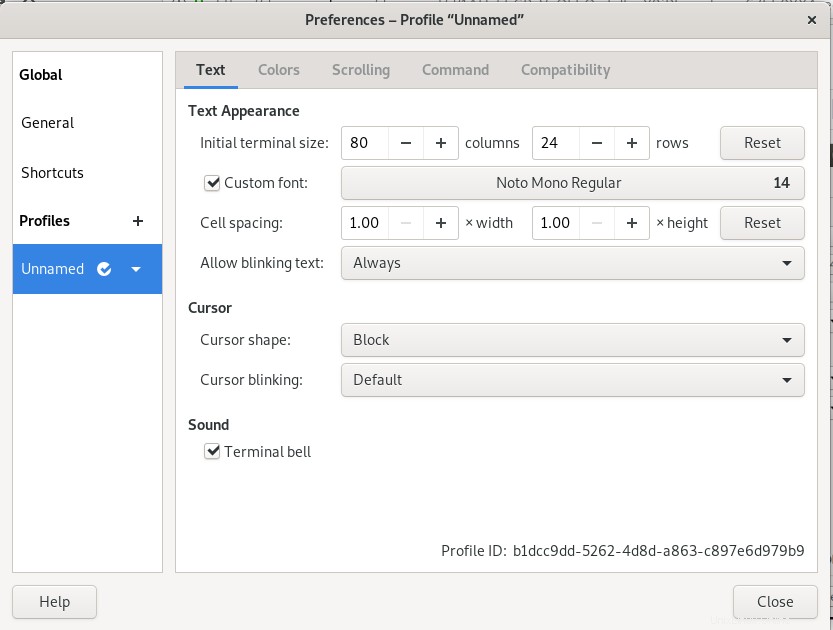
Klikněte na tlačítko Zavřít a uvidíte nově vybrané písmo a velikost písma povolené na vašem terminálu:
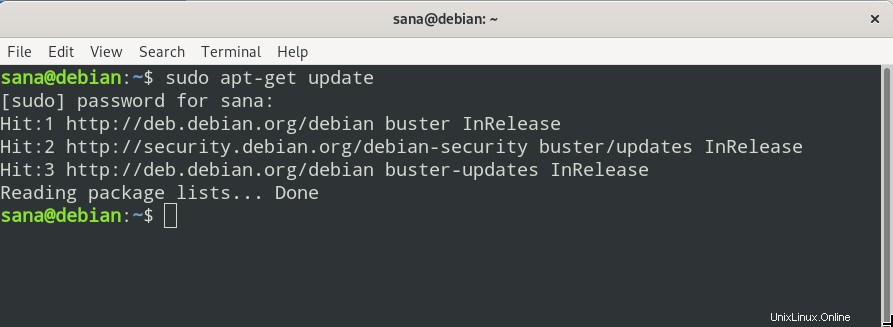
Prostřednictvím této snadné metody můžete upravit text a velikost písma v Terminálu přesně podle toho, co je pohodlné a příjemné pro vaše oči.
Konfigurace zvonku terminálu
Bez ohledu na to, zda jste častým uživatelem terminálu nebo nováčkem, možná jste zažili nepříjemné pípání, když děláte něco, co „není dovoleno“. Pokud jste například ve svém terminálu a stisknete Backspace, když nejsou žádné znaky k odstranění, zazvoní tento zvonek. Dalším případem, kdy zazní tento zvonek, je, když se pokoušíte dokončit příkaz tabulátorem, ačkoli pro něj nejsou žádná dokončení. Pokud stále nemůžete zjistit, o jakém zvuku mluvíme, zkuste ve svém terminálu spustit následující příkaz a budete vědět, jak tento zvonek terminálu zní:
$ echo -e ‘\a’
Řešením, jak tento nepříjemný zvuk ztlumit, je samotný terminál. Vše, co musíte udělat, je použít k vypnutí tohoto zvuku uživatelské rozhraní předvoleb terminálu. Tímto způsobem se můžete více soustředit na svou práci, než abyste zažívali znepokojivý zvuk, který nedělá nic jiného, než že vás jen rozptyluje.
Chcete-li ztlumit zvonek terminálu ze samotného terminálu, postupujte podle následujících kroků:
První věc, kterou uděláte, je přístup k předvolbám terminálu, jak je popsáno výše v části „Změna písma terminálu“.
V zobrazení Předvolby zkuste najít „Zvonek terminálu ” v kategorii Zvuk. Tato možnost je ve výchozím nastavení zaškrtnuta, což znamená, že je povoleno pípnutí hardwaru.
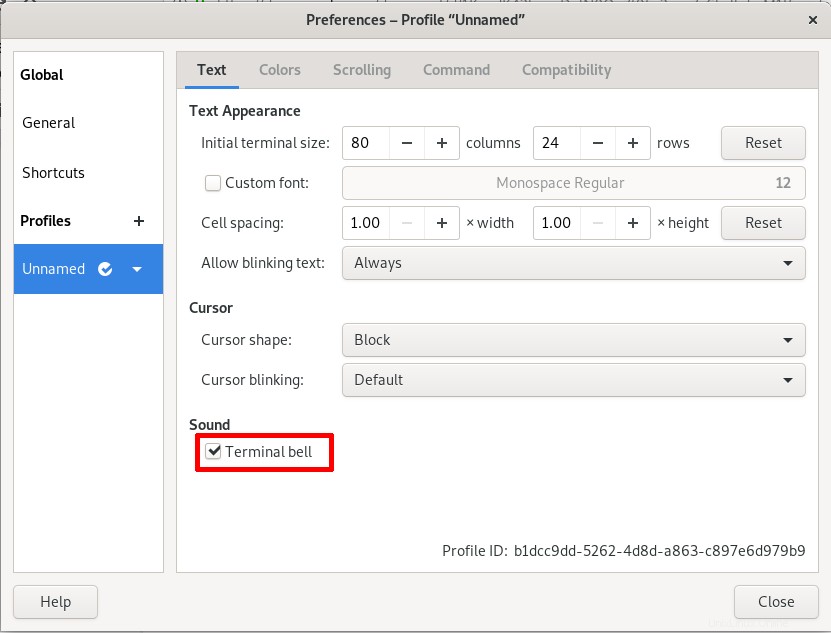
Zrušením zaškrtnutí této možnosti vypnete terminálový zvonek. Klikněte na tlačítko Zavřít a nyní zkontrolujte zvonek Terminál; nebude pípat na žádné spoušti. Můžete to snadno ověřit stisknutím klávesy „backspace“ nebo „tab“, když na příkazovém řádku není nic zadáno.
Nyní vás již nebude obtěžovat toto „převážně“ nepříjemné pípání, když se snažíte soustředit na důležitější věci.
Toto bylo několik způsobů, jak můžete svému terminálu Debianu poskytnout přizpůsobený vzhled a chování a získat ještě větší výkon v příkazovém řádku.